Hoe u uw YouTube-kijk- of zoekgeschiedenis in app / pc kunt wissen
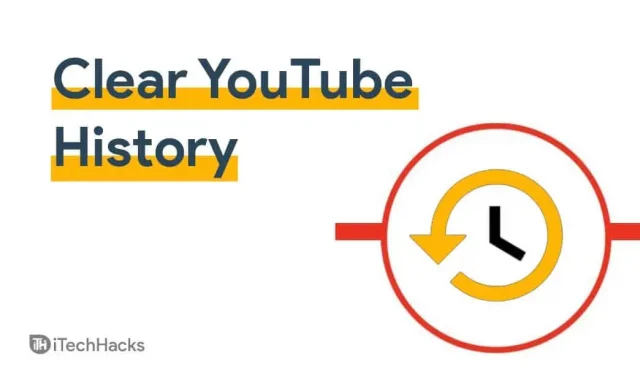
Je kunt zelfs de oudste video die je ooit hebt bekeken op YouTube bekijken als je bent aangemeld bij YouTube met een Google-account. Wanneer u zich aanmeldt bij YouTube en een video afspeelt, wordt die video opgeslagen in uw geschiedenis. YouTube beveelt je video’s later aan op basis van je geschiedenis. U kunt op elk gewenst moment de video bekijken die u hebt bekeken voordat u de YouTube-geschiedenissectie gebruikt. U kunt de geschiedenis echter op elk moment verwijderen en de opname van de YouTube-geschiedenis onderbreken.
YouTube registreert browsegeschiedenis en zoekgeschiedenis alleen als u de incognitomodus niet gebruikt. In de incognitomodus neemt YouTube niet op wat u erop bekijkt of zoekt. Je kunt altijd vrij zijn van vervelende advertenties als je een premium YouTube-account hebt, maar dat betekent niet dat Google je geschiedenis niet opslaat.
Inhoud:
- 1 Hoe YouTube-browsegeschiedenis op pc te verwijderen
- 2 Hoe YouTube-zoekgeschiedenis op pc te wissen
- 3 Hoe YouTube-kijkgeschiedenis op mobiel te verwijderen
- 4 Hoe YouTube-zoekgeschiedenis op mobiel te wissen
- 5 Je YouTube-browsegeschiedenis pauzeren
- 6 Uitkomst
Hoe YouTube-kijkgeschiedenis op pc te verwijderen
Browsegeschiedenis en zoekgeschiedenis zijn twee verschillende dingen. Browsegeschiedenis is een track van video’s die je al op YouTube hebt bekeken, terwijl zoekgeschiedenis een track is van zoekitems waarnaar je op YouTube hebt gezocht. Het is vrij eenvoudig om zoekgeschiedenis en kijkgeschiedenis op YouTube te verwijderen. Volg de onderstaande stappen om de YouTube-geschiedenis te verwijderen.
1. Bezoek de YouTube-website op uw pc. Klik op de YouTube-website op het menu-item in de linkerbovenhoek van de website.
2. Klik in het YouTube-menu op de verhaaloptie die u onder het verhaal vindt.
3. U wordt naar de YouTube-geschiedenispagina geleid. Hier kun je alle video’s zien die je hebt bekeken. Klik op de “X” op de video die u aan het bekijken was om deze te verwijderen. U kunt op de optie “Browsegeschiedenis verwijderen” klikken die u in de rechterzijbalk vindt om uw browsegeschiedenis te verwijderen.
Hoe YouTube-zoekgeschiedenis op pc te wissen
Volg deze stappen om uw zoekgeschiedenis te verwijderen:
1. U kunt uw zoekgeschiedenis handmatig verwijderen door op de YouTube-zoekbalk te klikken. Klik op de zoekbalk op YouTube en klik vervolgens met de rechtermuisknop op de zoekitems die u wilt verwijderen en verwijder handmatig de zoekgeschiedenis op uw YouTube.
2. Klik op Alle geschiedenis beheren om alle zoekgeschiedenissen te verwijderen. Hierdoor wordt de YouTube-geschiedenispagina geopend waar u uw YouTube-geschiedenis kunt beheren.
3. Klik op de verwijderoptie om de geschiedenis te verwijderen. U kunt het laatste uur, de laatste dag, de hele tijd of een aangepast bereik selecteren om de YouTube-geschiedenis te verwijderen. Hiermee wordt echter niet alleen de zoekgeschiedenis, maar ook de browsegeschiedenis verwijderd.
Google heeft onlangs wijzigingen aangekondigd in de standaard gegevenspraktijken voor nieuwe gebruikers, waaronder een aanzienlijke toename van de bereidheid van het bedrijf om gegevens automatisch te verwijderen. Dus hier is hoe je het doet:
Ga naar https://myactivity.google.com/myactivity en schakel automatisch verwijderen in onder Locatie, Zoekgeschiedenis of YouTube.
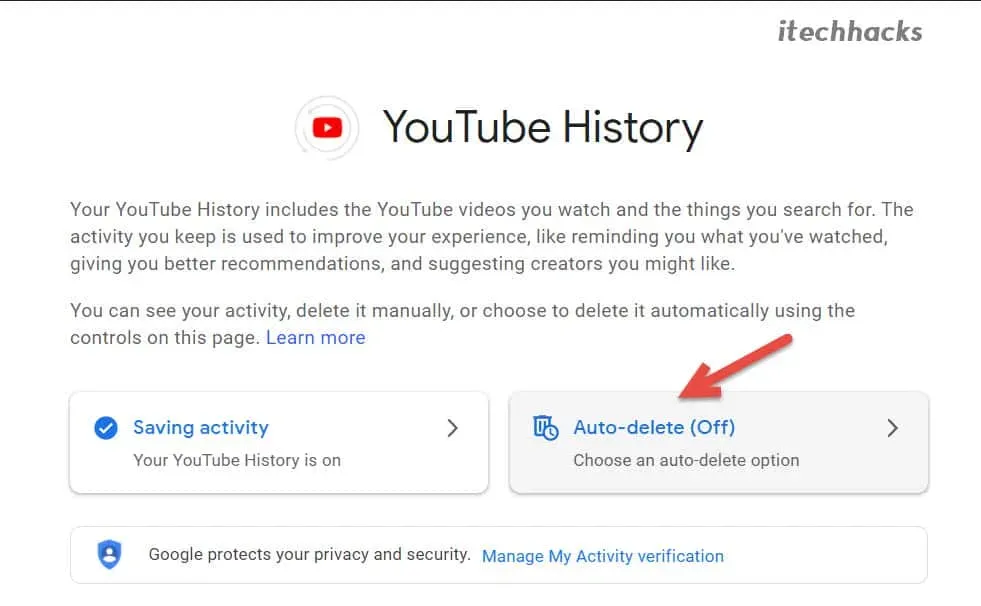
Hoe YouTube-browsegeschiedenis op mobiel te verwijderen
We hebben al besproken hoe u de YouTube-geschiedenis op uw computer kunt verwijderen. Het verwijderen van de YouTube-geschiedenis op mobiel is niet anders dan het verwijderen van de geschiedenis op een computer. Om de YouTube-geschiedenis op een mobiel apparaat te verwijderen, kunt u de mobiele YouTube-app gebruiken.
Volg de onderstaande instructies om uw YouTube-verhaal te verwijderen met uw mobiele telefoon.
1. Open de YouTube-app en ga vervolgens naar het tabblad Bibliotheek dat u in de linkerbenedenhoek van de YouTube-app vindt. Klik op de bibliotheekoptie.
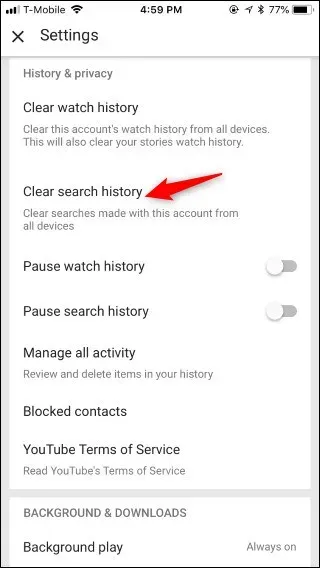
2. Klik nu in de bibliotheekoptie op geschiedenis. Hiermee worden alle video’s geopend die je hebt bekeken.
3. Je ziet een kruisje op de video. Klik erop om de specifieke video uit je kijkgeschiedenis te verwijderen.
4. Om de hele geschiedenis samen te verwijderen, klikt u op de drie ellipsen in de rechterbovenhoek van het venster en klikt u vervolgens op de optie “Geschiedenis beheren”.
Hier vindt u de optie om uw YouTube-browsegeschiedenis te wissen.
Hoe u uw YouTube-zoekgeschiedenis op mobiel wist
Als u de zoekgeschiedenis van YouTube wilt verwijderen, volgt u deze stappen:
- Ga naar de zoekbalk van de YouTube-app en klik erop.
- U ziet al uw zoekgeschiedenissen. Tik en houd vast op het zoekitem dat u wilt verwijderen. U krijgt de optie om uw zoekgeschiedenis te verwijderen. Klik op de optie “Verwijderen” om het item te verwijderen.
- Als u alle zoekgeschiedenissen wilt verwijderen, gaat u naar de bibliotheeksecties en klikt u vervolgens op de optie Geschiedenis. Klik op de drie ellipsen en vervolgens op de optie “geschiedenis beheren”. Hier vindt u de optie om alle zoekgeschiedenissen samen te wissen. Klik op deze optie om alle zoekgeschiedenis te wissen.
Je YouTube-browsegeschiedenis pauzeren
YouTube heeft ook een optie om de browsegeschiedenis te pauzeren, waarmee u kunt voorkomen dat YouTube uw browsegeschiedenis bijhoudt en vastlegt. U kunt het inschakelen via het bureaublad van de pc.
- Bezoek de YouTube-website op uw pc en klik op het menu-item in de linkerbovenhoek van het venster.
- Klik nu in het menu dat wordt geopend op de geschiedenisoptie.
- Op de geschiedenispagina ziet u een optie om de kijkgeschiedenis te pauzeren. U vindt deze optie in de rechterzijbalk van de geschiedenispagina. Klik op de optie en YouTube stopt met het opnemen van je verhaal.
het komt erop neer
Het was het complete proces van het verwijderen van de geschiedenis op YouTube. Ik hoop dat het niet te moeilijk voor je was. Je kunt eerdere zoekopdrachten niet zien in de YouTube-zoekbalk. Houd er dus rekening mee dat wanneer u opgeslagen YouTube-geschiedenis en zoekactiviteiten verwijdert, u opnieuw begint.
Geef een reactie